怎样用AI设计插画风年货海报发布时间:暂无
1、首先分析本节课的主要内容。

2、打开【AI-新建画板】绘制【画布等大的矩形-作为背景】(事先准备好需要的颜色)然后绘制【660X1080的矩形框】。
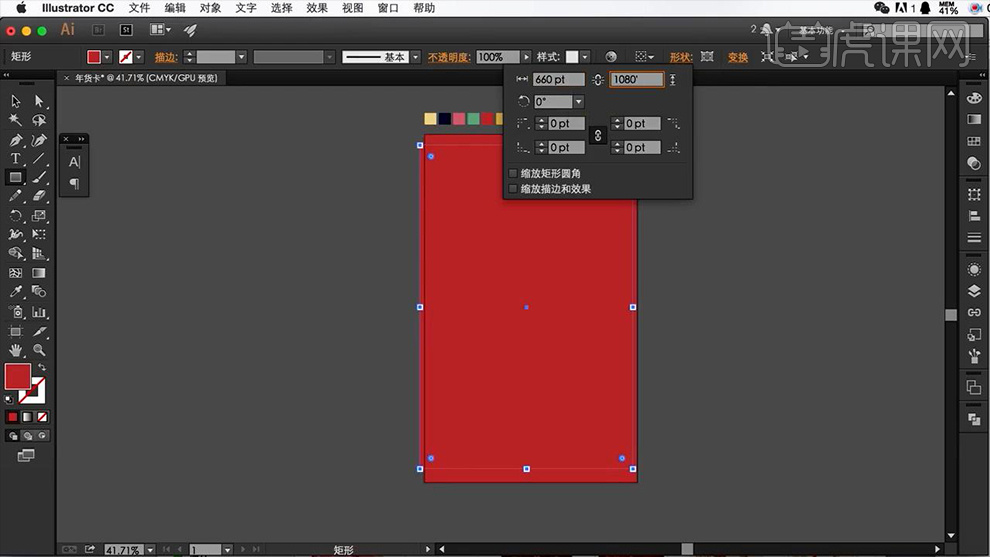
3、执行【对象-路径-偏移路径】(参数如图)【改变描边为深蓝色-10pt】(端点修改为圆角)【CTRL+C复制/CTRL+F粘贴置前】然后给【后方矩形-填充淡黄色】。
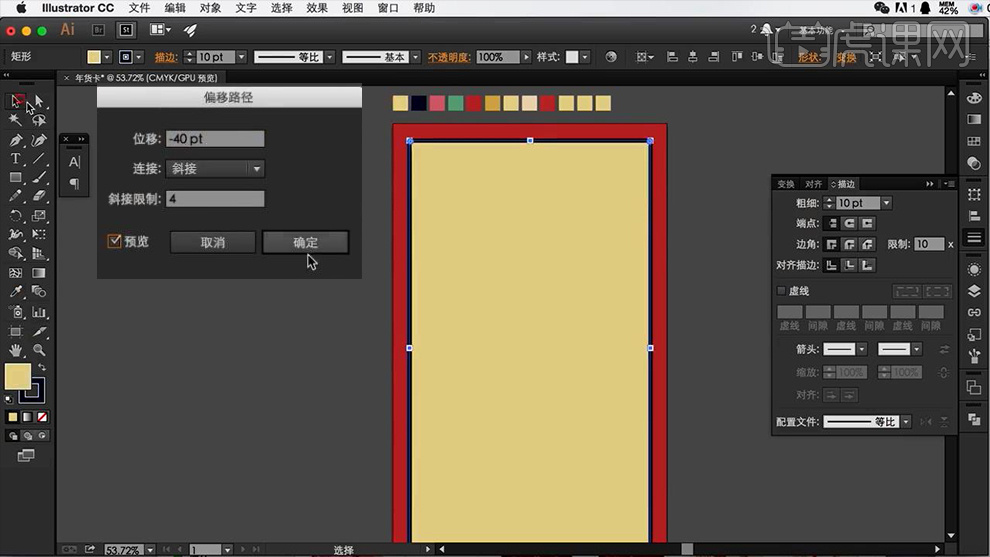
4、然后修改【前方举行的圆角-填充红色】绘制【矩形框-旋转90°】然后输入【福-字体时尚中黑简体】(复制一份备用-CTRL+SHIFT+O创建轮廓)。
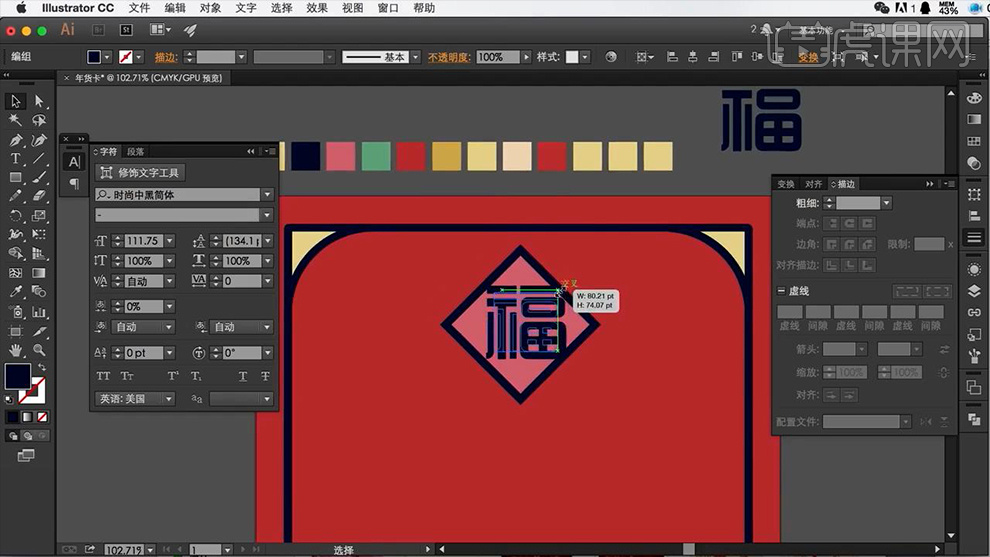
5、然后使用【钢笔工具-绘制云彩(调整描边+填充)】同样使用【钢笔工具/几何形状(需进行路径查找器-联集)】丰富云彩‘细节’。
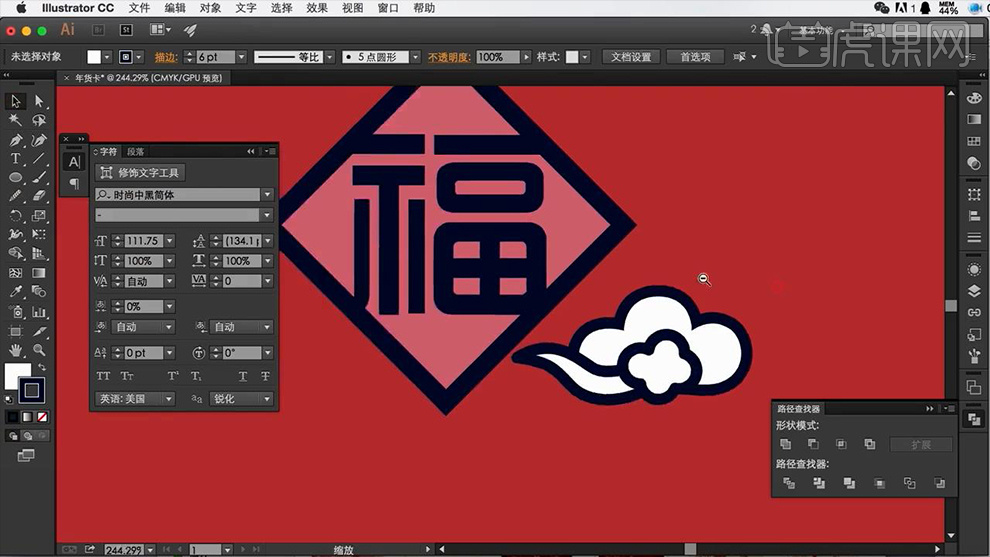
6、【编组】【复制一份】调整摆放位置,输入【英文-字体Aleo】,调整排版。
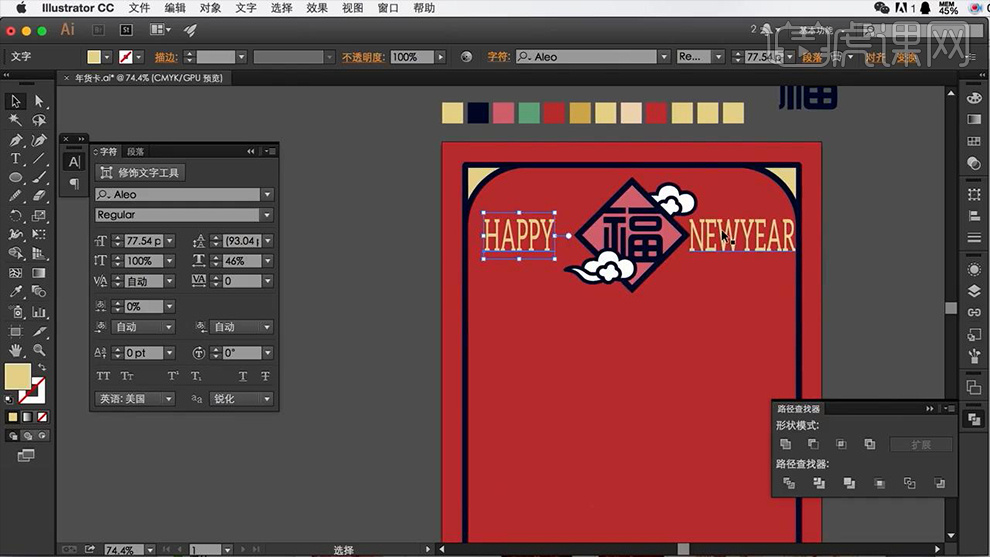
7、使用【钢笔-绘制‘飘带形状’】然后使用【直接选择工具-调整锚点位置】。
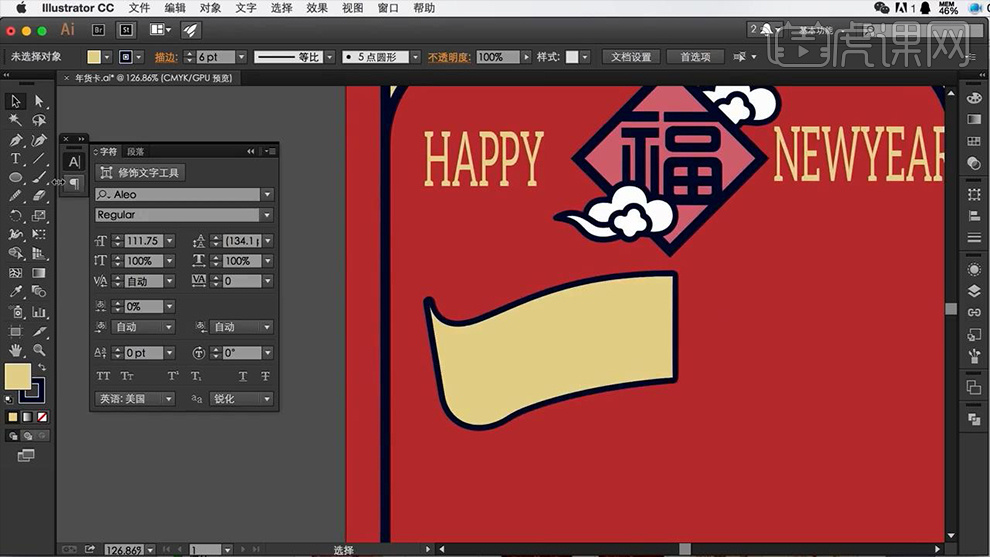
8、同样的方法,绘制‘卷曲效果’,调整完成后【右键-变换-对称-复制】调整位置(转曲的部分注意图层顺序)。
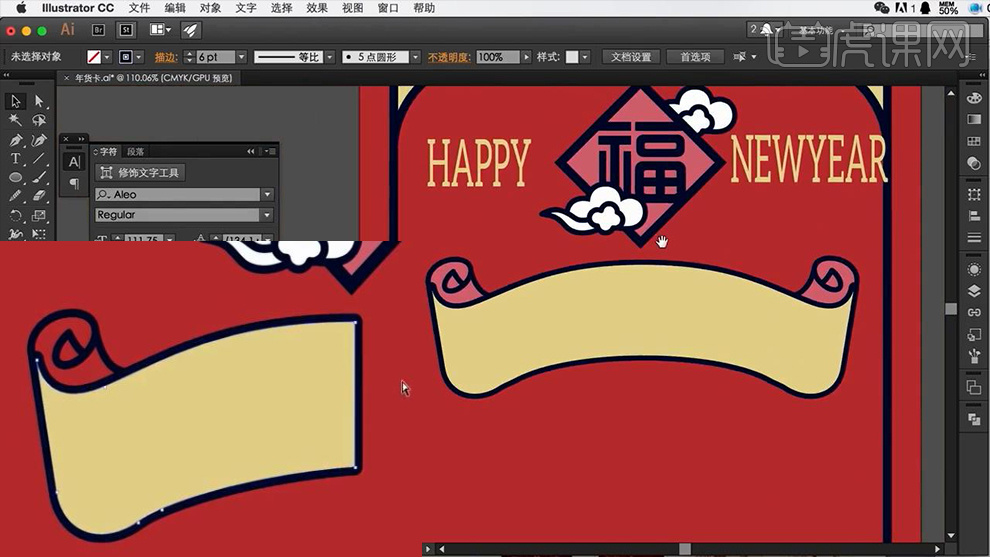
9、然后输入【文字-CTRL+SHIFT+O创建轮廓】将‘年、卡’分别向左右旋转20°,然后【编组】然后【双击-进入隔离模式-调整对齐】。

10、选择【中间‘飘带部分’】执行【偏移路径10pt】,使用【钢笔工具-添加锚点】然后【删除多余部分】(描边红色)。

11、绘制【矩形框】然后绘制【圆形-CTRL+C/CTRL+F复制一份】【按住SHIFT+ALT中心缩放-填充改为黄色】。
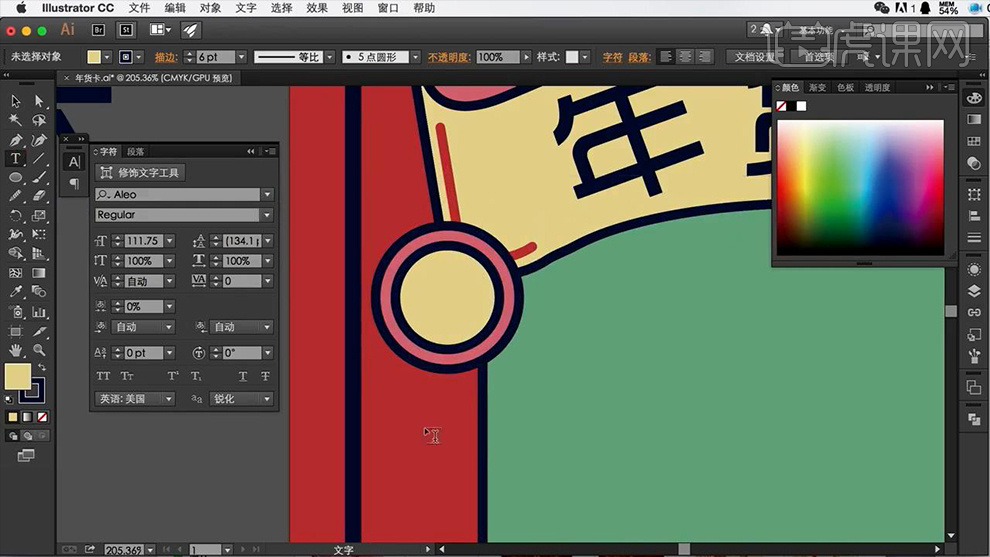
12、然后在‘圆形中间-输入文字’【字体-魏碑-简-粗体】按住【ALT-复制三分】摆放在【四个端点】改变其他的‘文字内容’(CTRL+SHIFT+O创建轮廓)。

13、绘制【矩形框-调整圆角半径(黄色描边)】然后进行【扩展】然后继续添加【描边】。

14、使用【钢笔-绘制曲线】调整好粗细后,同样的方法【扩展-添加描边】。
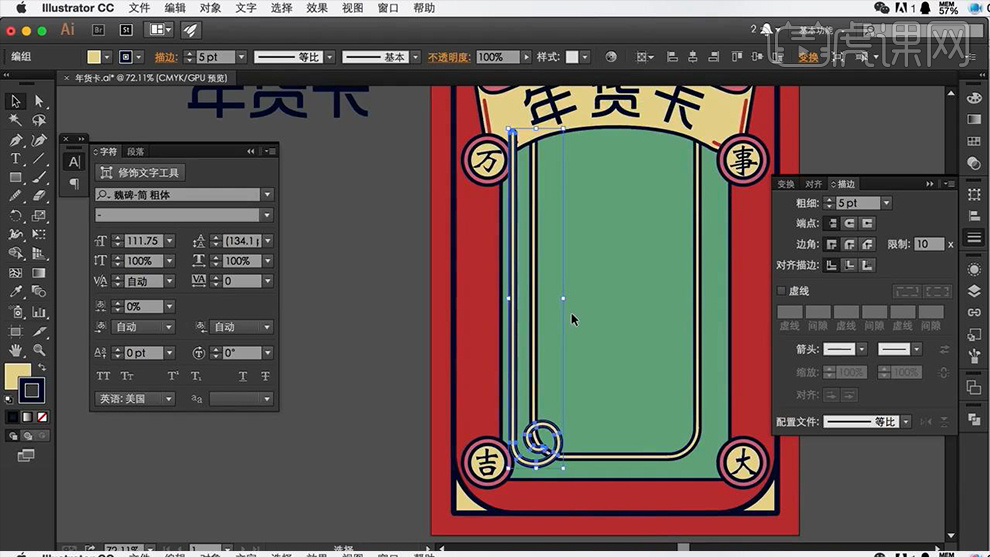
15、同样的方法绘制完成后,【对称复制一份】调整位置。
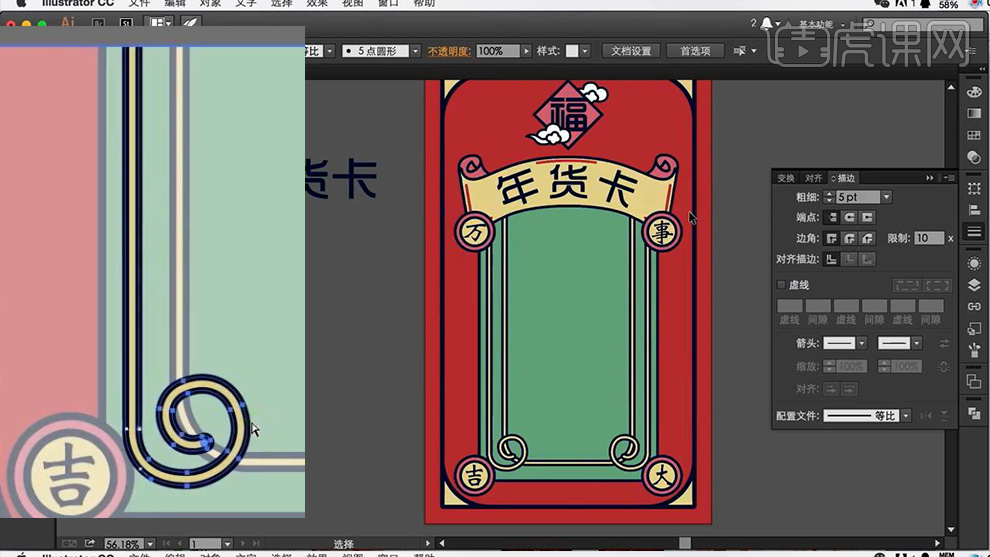
16、绘制【正圆】【多边形-边数4】【调整圆角半径+描边粗细】绘制‘铜钱效果’然后【按住ALT拖动复制几份】调整排版。
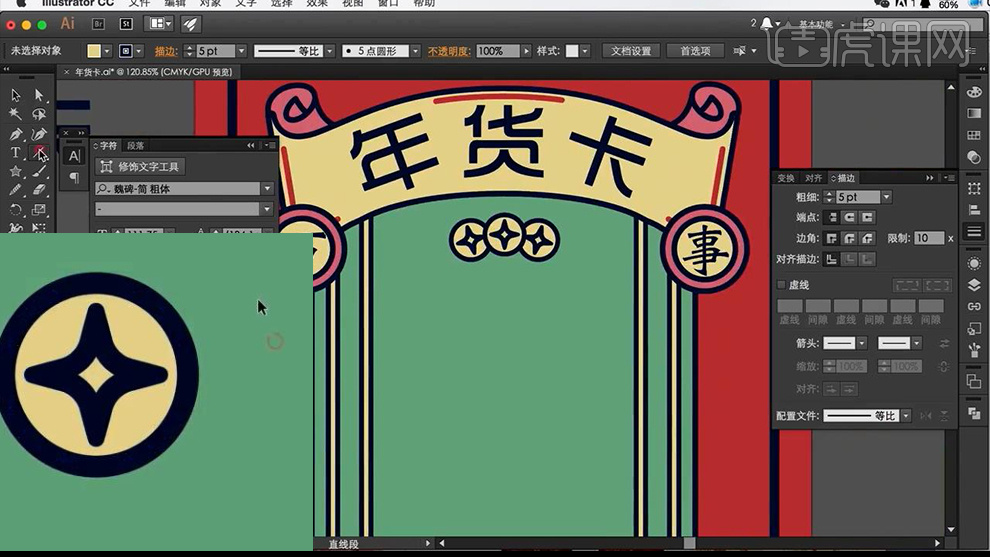
17、然后绘制【直线-作为装饰】(描边端点圆角)。
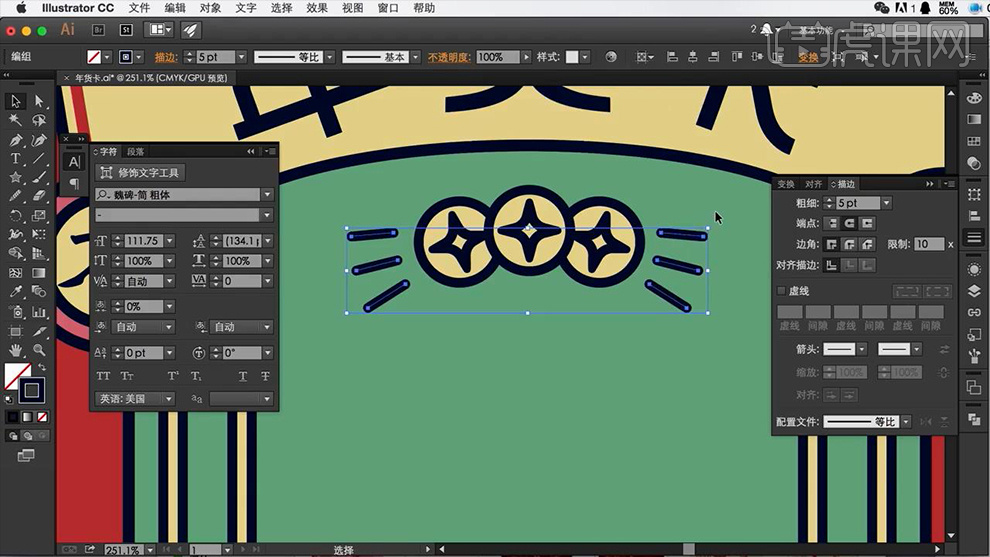
18、绘制【正圆-填充黄色】【CTRL+C复制-CTRL+F粘贴置前-0等比例缩小】【前方填充淡黄色】。
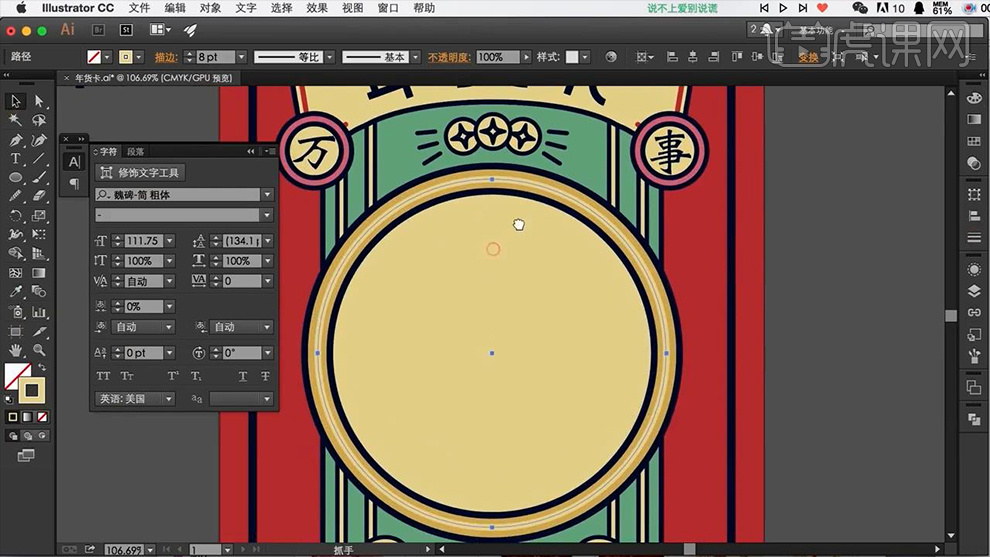
19、然后同理的操作方法,复制一份,放大,添加【锚点】删除多余‘锚点’。

20、然后【按住ALT-复制一份(画布外)】然后使用【钢笔-绘制狗的形状】。
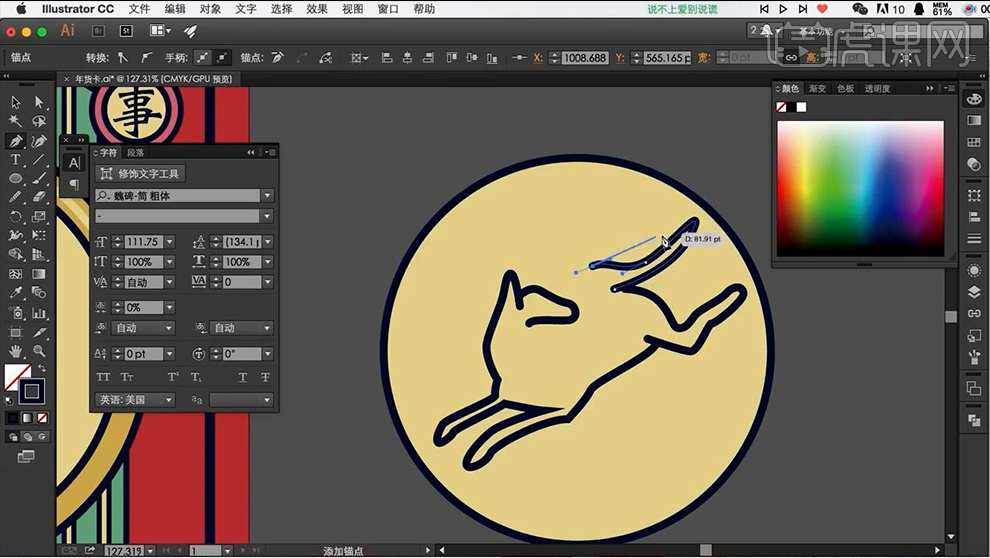
21、绘制完成后,同上的方法绘制‘丝带’综上所述的方法丰富‘细节’。
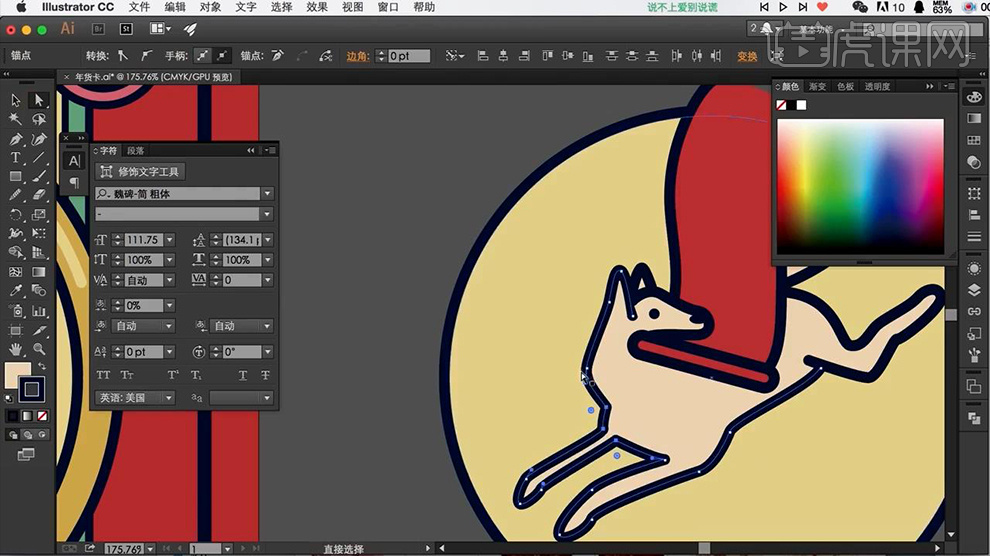
22、然后使用【画笔工具-手写‘福’字】,【复制之前绘制的云彩】丰富画面(其他云彩的绘制方法同上:绘制多个圆形后执行路径查找器-联集)。
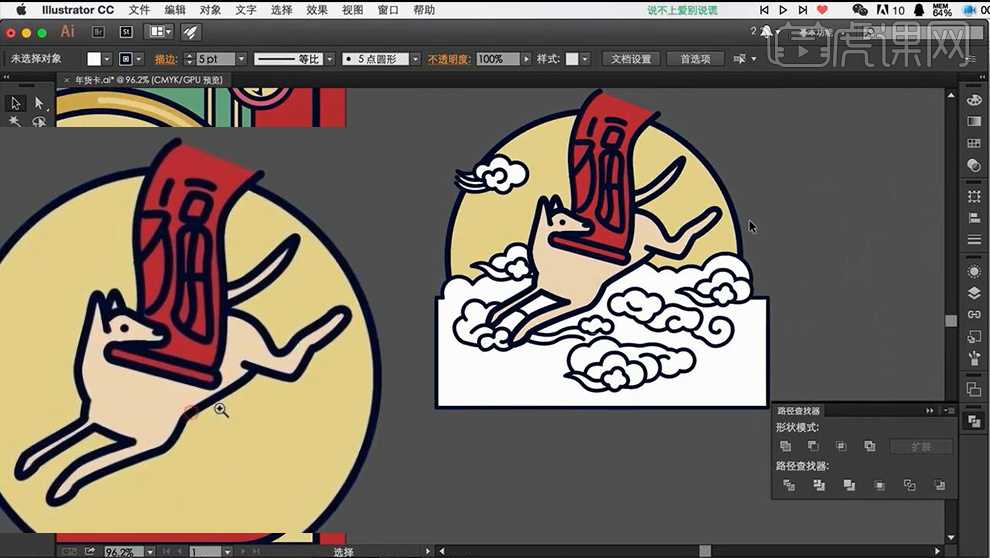
23、‘云彩’绘制完成后,选中【CTRL+SHIFT+[置于顶层】然后加选上方【圆形】【CTRL+7创建剪切蒙版】。
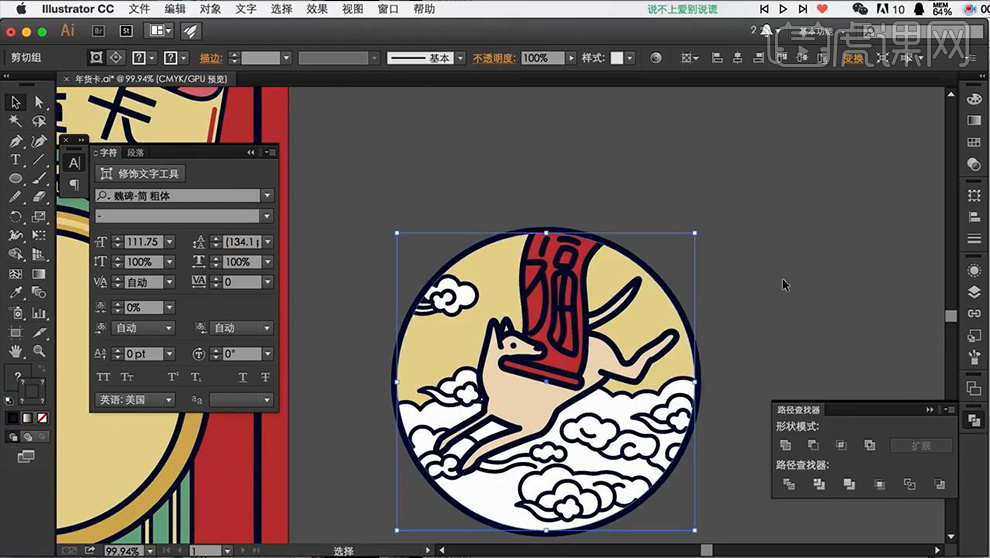
24、绘制【直线】【旋转10°】【CTRL+D重复上一部操作】。
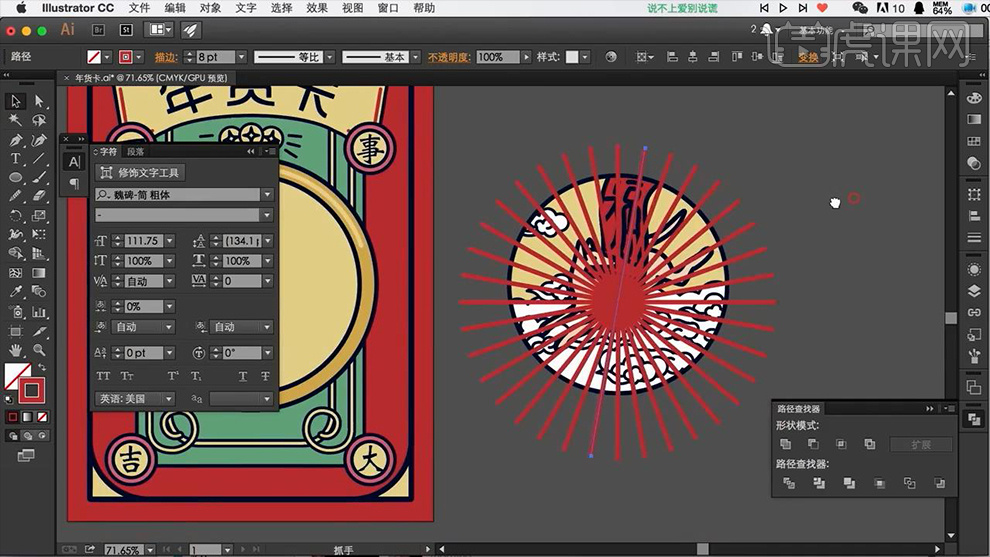
25、选中【所有竖条-CTR+G编组-CTRL+X粘贴】双击【中间图案-进入隔离模式】然后【CTRL+V粘贴】调整【图层顺序】。
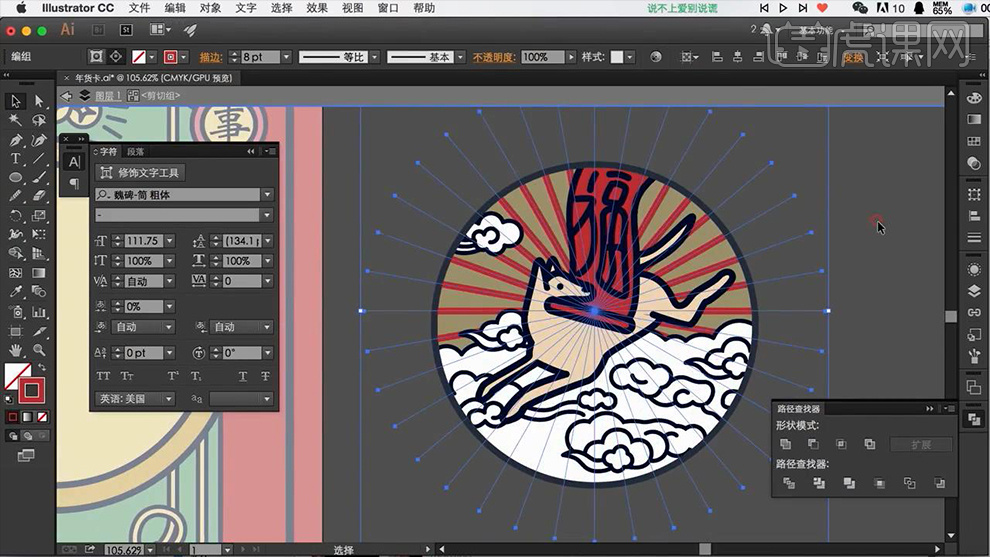
26、然后导入【画面中】继续使用【钢笔-绘制丝带效果】(方法同上,不断调整锚点位置+图层顺序)。
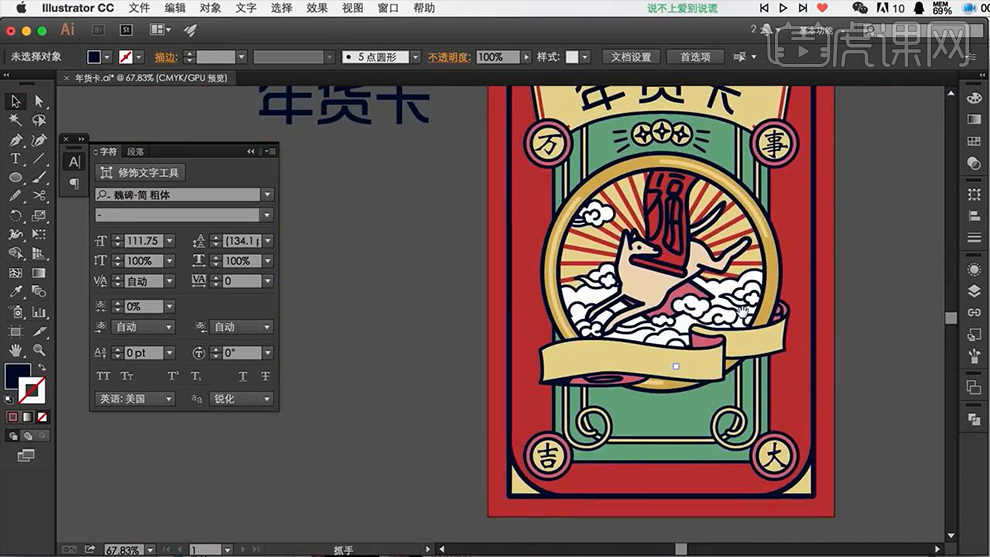
27、调整完成后,使用【钢笔-绘制路径】输入【文字-字体方正大魏体简体】。
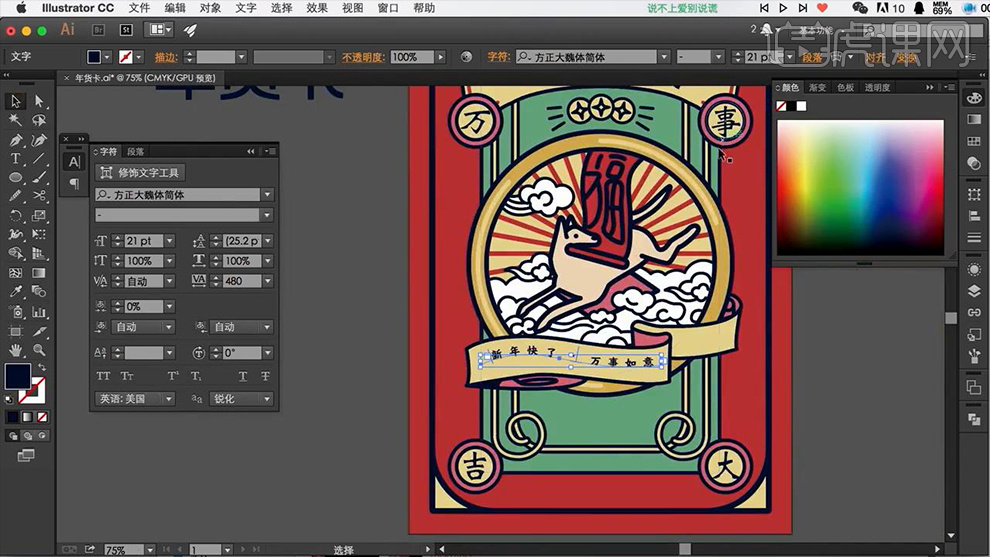
28、下方同样的方法输入‘拼音’,【对上方英文】执行【自由扭曲】。
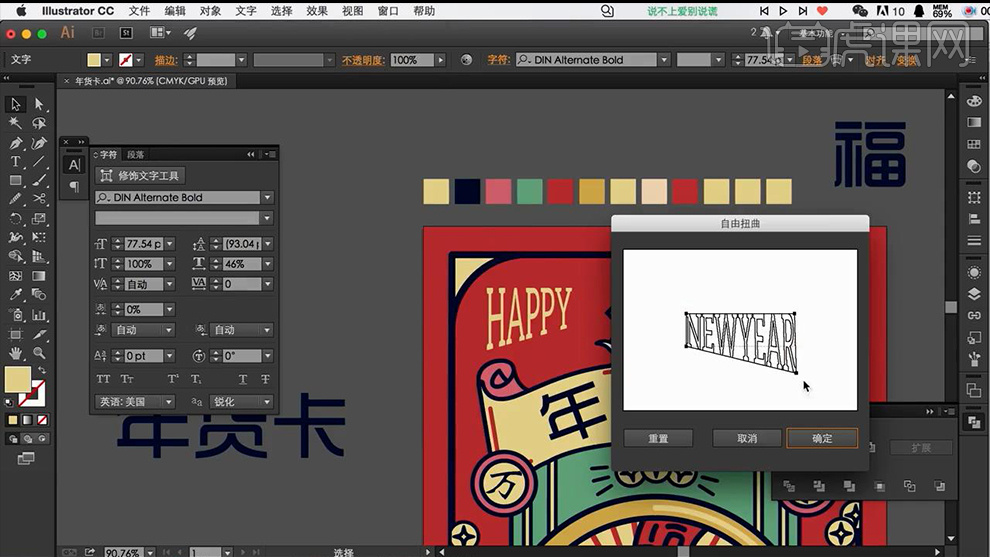
29、【复制一层-年货卡】微调位置,底层【填充红色】制作‘投影效果’。
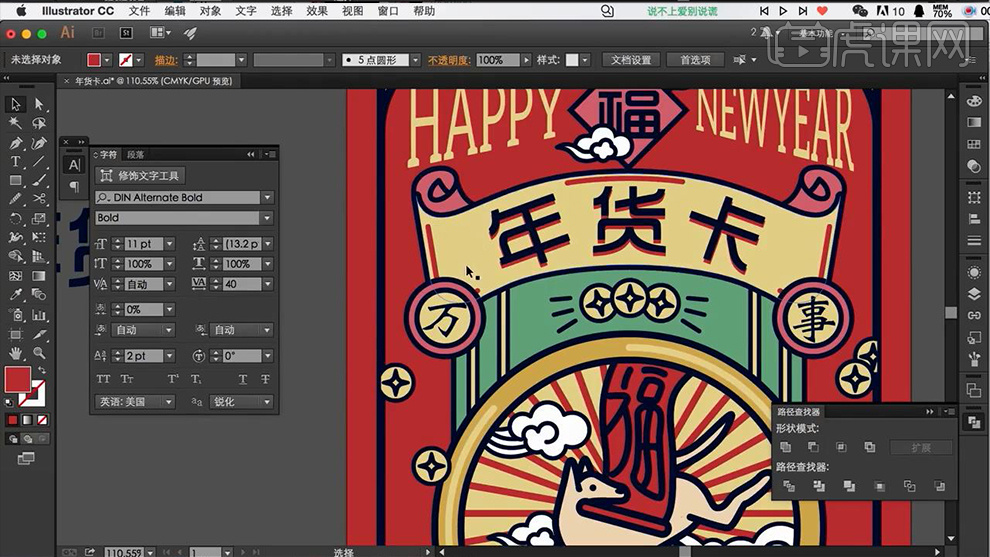
30、最终效果如图所示。



















